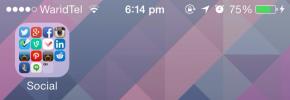Ako používať myš Bluetooth s iPad a iPhone
iPadOS sa zameriava na viac úloh a má funkcie špeciálne na uľahčenie. Má tiež podporu pre myš Bluetooth. Môžete ho pripojiť a používať ho ako ukazovacie zariadenie podobne ako na pracovnej ploche. Zdá sa, že tiež funguje na iPhone. Jedinou podmienkou je, že používate systém iOS 13. Môžete použiť myš, ktorá sa dá pripojiť priamo cez Bluetooth, alebo myš, ktorá vyžaduje hardvérový kľúč, na pripojenie k tabletu alebo telefónu však budete potrebovať adaptér.
Bluetooth myš s dongle
Ak je vaša myš Bluetooth dodávaná s hardvérovým kľúčom, budete potrebovať zásuvku USB na blesk. Apple má oficiálne, ale sú označené ako blesk na USB adaptér fotoaparátu. Pripojte k nemu hardvérový kľúč a potom ho pripojte k zariadeniu iPhone / iPad. Ak máte myš, ktorá sa dá pripojiť priamo cez Bluetooth, musíte iba spárujte ho so zariadením. Presvedčte sa, či je Bluetooth zapnuté.

Povoliť myš Bluetooth
Otvorte aplikáciu Nastavenia a prejdite na položku Zjednodušenie ovládania. Klepnite na Touch a zapnite AssistiveTouch. Posuňte zobrazenie nadol do časti Ukazovacie zariadenia a klepnite na Zariadenia> Bluetooth zariadenia. Vyberte myš Bluetooth. Ak ste myš pripojili pomocou kľúča, nemusíte na nič klepnúť.
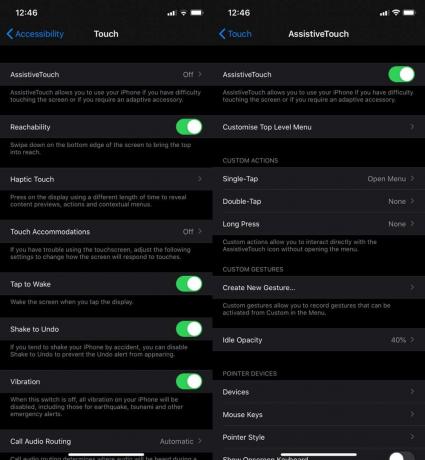
Na obrazovke sa zobrazí ukazovateľ / kurzor. Kliknutím ľavým tlačidlom myši vyberiete položky a kliknutím pravým tlačidlom myši otvoríte ponuku pomocného dotyku, ktorá obsahuje tlačidlá ako „Domov“ a „Centrum ovládania“. Kliknutím a ťahaním myšou môžete otvoriť rôzne ponuky.

Toto bude fungovať s väčšinou myší Bluetooth, ale budú existovať výnimky. Bol som schopný použiť klávesnicu a myš Logitech, ale nie starú technickú A4. Pre všetky myši, ktoré sa dodávajú s klávesnicou, bude klávesnica fungovať v pohode na zariadeniach iPad aj iPhone.
Neexistuje spôsob, ako zistiť, ktorá myš bude fungovať alebo nie, ak sa pripojí pomocou kľúča. Myš Bluetooth bude fungovať bez problémov, aj keď bývajú drahšie ako tie, ktoré sú dodávané s hardvérom. V niektorých prípadoch sa ukazovateľ nemusí zobraziť hneď, takže mu dajte pár alebo dve minúty. Uistite sa, že ste myš správne spárovali a či už nie je spárovaná s iným zariadením.
Táto funkcia funguje na telefóne iPhone, ale tam sa toho veľa nevyužíva. Na iPade však uľahčuje interakciu so zariadením, najmä ak máte k nemu pripojenú klávesnicu.
Vyhľadanie
Posledné Príspevky
Prezrite si koncertné a štadiónové sedadlá vo VR pred zakúpením vstupenky [iOS]
Účasť na živej udalosti, či už ide o hokejový zápas alebo koncert, ...
Prispôsobte rozloženie ikon v priečinkoch iOS 7 pomocou FolderEnhancer
Čoskoro po vydaní systému iOS 7 sme sa zaoberali metódou, ktorá vyu...
Ak chcete rýchlo zavolať kontaktu, zdvihnite iPhone do ucha a posielajte správy
Používatelia zariadení iOS so zlomeným väzením majú prístup k množs...

![Prezrite si koncertné a štadiónové sedadlá vo VR pred zakúpením vstupenky [iOS]](/f/bca159c51a19f9b19123cca7d4559ad5.jpg?width=680&height=100)